Као примарни корисник вашег рачунара, можда ћете бити изненађени када сазнате да немате потпуну контролу над сваком датотеком на вашем систему.Док се понашате као „администратор“ на вашем систему,Не можете преименовати, избрисати, приступити или модификовати важне системске датотеке без дозвола за Виндовс компоненту ТрустедИнсталлер-а.
Када наиђете на ове датотеке и покушате да их промените, добићете грешку која каже „Потребне су вам дозволе од трустединсталлер-а“ да бисте извршили ове промене или избрисали ову датотеку.
На срећу, ову поруку о грешци је релативно лако решити и може се решити помоћу неколико врста поправки.
ТрустедИнсталлер 是Шта?Зашто се појављује?
ТрустедИнсталлер или НТ Сервице је уграђени основни налог који управља виталним процесом Виндовс Модуле Инсталлер-а.То је критична компонента свих Виндовс 10/8/7/Виста рачунара јер штити критичне системске датотеке од случајног оштећења или неовлашћеног приступа.Додељено му је власништво над многим важним датотекама присутним у систему, због чега се тим датотекама не може приступити чак ни са привилегијама Виндовс администратора.
Служба је одговорна за следеће:
- Заштитите основне Виндовс датотеке.
- Избришите опционалне Виндовс датотеке.
- Инсталирајте, измените или уклоните Виндовс Упдате за услугу Виндовс Модуле Инсталлер.
Када покушате да избришете, измените, преименујете или приступите основним системским датотекама заштићеним власништвом над процесом ТрустедИнсталлер, појављује се порука о грешци „Потребне су вам дозволе од трустединсталлер-а“.Ако желите да унесете измене у ове основне системске датотеке и да се осећате самопоуздано прилагођавајући их, бришете, приступате или мењате без наношења штете вашем рачунарском систему, прочитајте даље да бисте научили како да заобиђете погрешне информације „потребне су вам дозволе од поузданог инсталатора“.
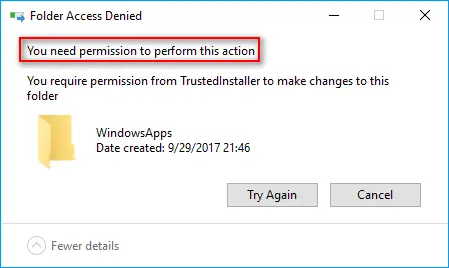
2 начина да поправите поруку о грешци ТрустедИнсталлер и преузмете власништво
1. Користите истраживач датотека и промените дозволе да бисте преузели власништво.
Најлакши начин да преузмете власништво над датотеком или фасциклом коју желите да измените, приступите или избришете је преко Филе Екплорер-а са напредним специјалним дозволама.Да бисте користили овај метод, пријавите се као администратор и извршите следеће кораке.
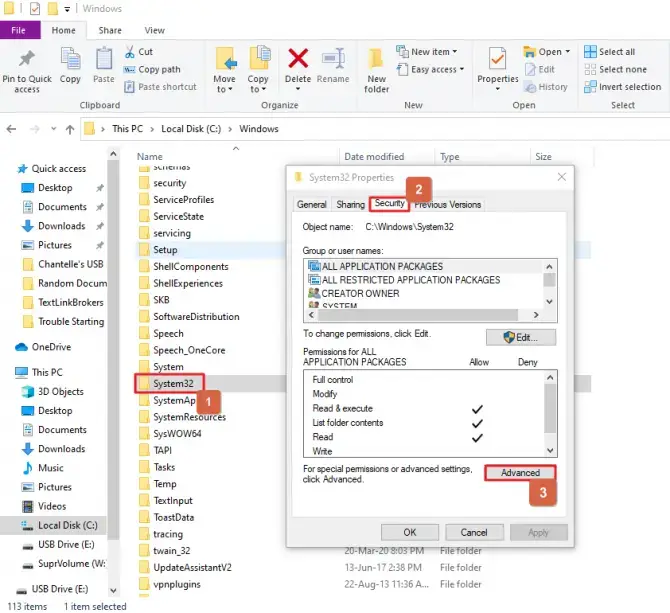
-
- Отвориистраживач датотека, пронађите датотеку или фасциклу коју желите да измените, избришете или преузмете власништво над њима.
- Затим кликните десним тастером миша на датотеку или фасциклуИзаберите из искачућег менијаАтрибути.
- У прозору Својства кликните на картицу Безбедност на врху.У оквиру Системске дозволе видећете аДугме Напредно, са текстом на левој страни: За посебне дозволе или напредна подешавања кликните на Напредно.
- кликДугме Напредно.У прозору са напредним безбедносним поставкама који се појави, видећете да је власник датотеке ТрустедИнсталлер.Поред имена ће бити мала хипервеза која каже „Промени“ – кликните на њу.За кориснике оперативног система Виндовс 7 идите накартицу Власник и кликните на Уреди.
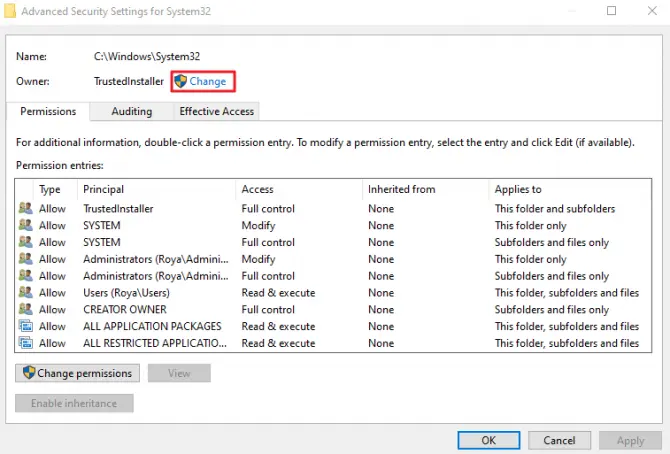
- У новом прозору који се појави потребно је да уђетекорисничко име које користите на систему, а затим кликнитеПроверите дугме за име.Виндовс ће аутоматски проверити име и попунити пуно име објекта уместо вас.Када завршите, моћи ћете да кликнетеДугме за потврду.
За кориснике оперативног система Виндовс 7, кликните на Други корисници или групе и наставите на 5. корак.
опрез:Ако се име вашег налога не појави, можете га ручно потражити на листи корисника.
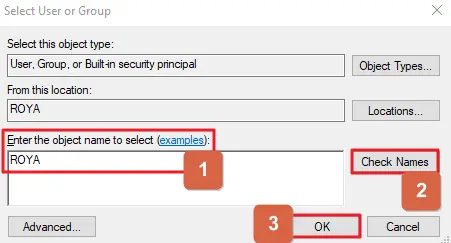
-
- Назад у прозору Напредне безбедносне поставке, нови ред ће се појавити испод реда власника који сте управо променили.ћеПрикажи „Замени власника подконтејнера и објеката“ – Означите ово поље да бисте били сигурни да сви поддиректоријуми или датотеке повезане са овом датотеком или фасциклом такође мењају своје власништво на вас.Ово је лепо јер значи да не морате да понављате кораке 1-5 за све постојеће поддиректоријуме.
- 點擊дугме Примени.Затворите прозор са својствима и поново га отворите.
- изаберите поновотопкартицу Сигурност и кликните поновоДугме Напредно.
- ИнПрозор за дозволе, изаберитедугме Додај.
- изабрати"изаберите предмет” и унесите своје корисничко име и означите сва поља за дозволе, или ако су доступна, изаберитепотпуно контролише.Готово.
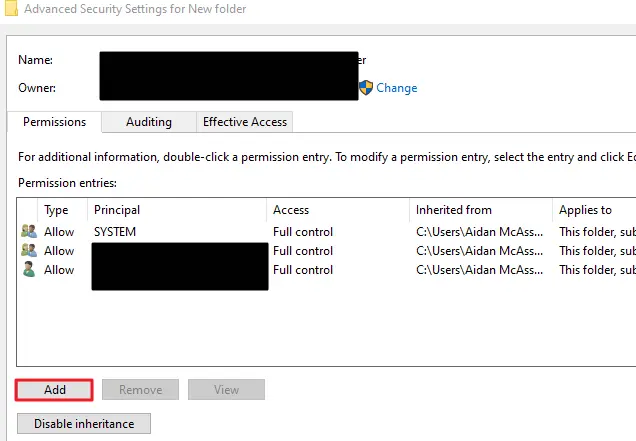
-
- Проверите сада„Замените све уносе дозвола за подређени објекат са наследним уносима дозвола за овај објекат“поље, а затим кликнитедугме Примени.
Власништво ће се сада променити са ТрустедИнсталлер на вас.Више вам неће требати дозволе ТрустедИнсталлер да бисте радили оно што желите у датотеци или фасцикли и свим поддиректоријумима унутар њих.
注意:如果 您 使用 的 是Виндовс 7,Примењују се исти кораци, али ћете можда морати да се крећете до картице Власници и кликнете на дугме Уреди у прозору Напредне безбедносне поставке, а затим унесете своје корисничко име са „Други корисник или група“ да бисте проверили процес имена.Укључили смо их као додатне кораке у горе наведене кораке.
2. Користите командну линију да преузмете власништво.
Ако желите бржи начин да промените власништво и имате лак приступ функцији командне линије вашег рачунара, користите следеће кораке да бисте преузели власништво.Имајте на уму да морате да користите Виндовс као администратор да би ово функционисало.
-
- Претражујте у Виндовс траци за претрагу или користите Виндовс мени Старт даОтворипрограм командне линије.
- У командној линији откуцајте следеће команде да бисте контролисали одређене датотеке или фасцикле:ТАКЕОВН /Ф [име датотеке].Да би ово функционисало, потребно је да унесете пуно име датотеке и путању, искључујући заграде или тачке.
- Ако је команда успешна, добићете поруку у којој се наводи „Успех: Фајл/фолдер [име датотеке] је сада у власништву [корисничко име].Име датотеке је датотека или фасцикла којој желите да приступите, а корисничко име сте ви.
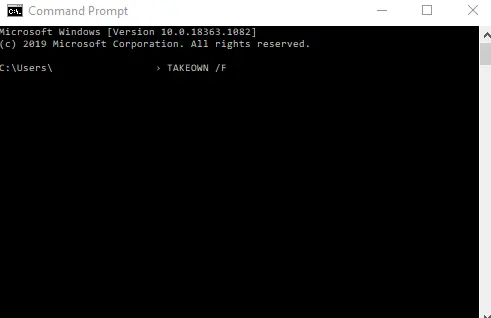
Сада имате власништво над том одређеном датотеком и можете је изменити, приступити или избрисати по потреби.
Честа питања: Сазнајте више о компонентама ТрустедИнсталлер
Када се ради о изузетно осетљивим компонентама у рачунарском систему, важно је имати приступ информацијама које објашњавају како одређена компонента функционише и функционише.Испод су нека уобичајена питања која се појављују и њихови одговори.
Да ли је ТрустедИнсталлер легитиман процес?
Да.Укључен је у одељак Виндовс Ресоурце Протецтион оперативног система и може се наћи у свим верзијама оперативног система почевши од Висте.Блиско сарађује са другим инсталатерским услугама како би заштитио основне системске датотеке од неовлашћеног приступа.Због велике употребе ЦПУ-а, многи људи га погрешно сматрају вирусом.Али злонамерни софтвер може да га отме, па је важно да редовно покрећете датотеке на рачунару кроз антивирусни софтвер.
Може ли се ТрустедИнсталлер онемогућити на мом рачунару?
Да, може.мораћете да отворитеТаск Манагер.То можете учинити тако што ћете истовремено притиснути ЦТРЛ + СХИФТ + ЕСЦ или десним кликом на траку са алаткама на радној површини и са листе изабрати Таск Манагер.У Таск Манагер-у кликните на картицу Подразумеване вредности (Процеси) и пронађите процес трустединсталлер.еке и кликните на дугме Заврши процес
Може ли се ТрустедИнсталлер уклонити са мог рачунара?
Да, може.Међутим, не препоручује се његово уклањање јер више неће моћи да заштити критичне системске датотеке и то ће негативно утицати на услугу Виндовс Упдате.Ако заиста желите да спречите ТрустедИнсталлер да ради на вашем рачунару, унесите у траку за претрагу вашег рачунарасервицес.мсцда бисте отворили сервисни прозор.Пронађите ТрустедИнсталлер на листи и кликните на дугме Стоп.
Препоручује се да само себи промените власништво над датотекама које познајете са ТрустедИнсталлер-а, јер уношење промена у заштићене датотеке или чак брисање заштићених датотека може имати озбиљне последице на ваш систем.Након што извршите неопходне промене, такође се препоручује да вратите власништво на ТрустедИнсталлер да бисте спречили случајну штету или неовлашћени приступ у будућности.

![Подесите Цок е-пошту на Виндовс 10 [помоћу апликације Виндовс Маил] Подесите Цок е-пошту на Виндовс 10 [помоћу апликације Виндовс Маил]](https://infoacetech.net/wp-content/uploads/2021/06/5796-photo-1570063578733-6a33b69d1439-150x150.jpg)
![Решите проблеме са Виндовс Медиа Плаиер-ом [Водич за Виндовс 8 / 8.1] Решите проблеме са Виндовс Медиа Плаиер-ом [Водич за Виндовс 8 / 8.1]](https://infoacetech.net/wp-content/uploads/2021/10/7576-search-troubleshooting-on-Windows-8-150x150.jpg)
![Поправи грешку Виндовс Упдате 0к800703ее [Виндовс 11/10] Поправи грешку Виндовс Упдате 0к800703ее [Виндовс 11/10]](https://infoacetech.net/wp-content/uploads/2021/10/7724-0x800703ee-e1635420429607-150x150.png)






![Како видети верзију Виндовс-а [веома једноставно]](https://infoacetech.net/wp-content/uploads/2023/06/Windows%E7%89%88%E6%9C%AC%E6%80%8E%E9%BA%BC%E7%9C%8B-180x100.jpg)


